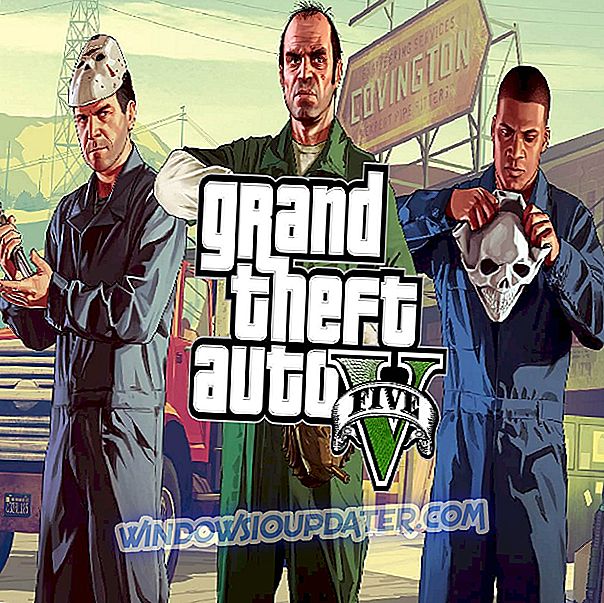Hvordan kan jeg lave fejlkode 0x204 til fjernskrivebordet?
- Tjek Remote Desktop Protocol
- Sørg for, at Remote Desktop er tilladt via din software firewall
- Kort porten til Remote Desktop-forbindelser
- Kontroller, om der er installeret nye hardware / drivere
- Installer Remote Desktop-appen igen
Du kan bruge Remote Desktop til at forbinde og styre din pc fra en anden enhed. På den måde kan du bruge en anden computer til at oprette forbindelse til din pc og få adgang til alle dine programmer, filer og andre netværksressourcer som om du sad ved skrivebordet. For at oprette forbindelse til en ekstern pc er der flere betingelser, der skal opfyldes, det vil sige:
- Computeren skal være tændt
- Det skal have en netværksforbindelse
- Fjernskrivebord skal være aktiveret
- Du skal have netværksadgang til den eksterne computer og
- Du skal have tilladelse til at oprette forbindelse til den pågældende enhed.
Remote Desktop er et meget nyttigt værktøj, men det har sin fait del af problemer, for eksempel 0x204 fejlen . Heldigvis er der flere løsninger til at forsøge at reparere Remote Desktoop 0x204, og vi vil liste dem nedenfor.
Sådan repareres fejl på fjernskrivebordet 0x204
Løsning 1: Kontroller fjernbordsprotokol
Det allerførste du bør gøre, er at kontrollere, om fjernbordsprotokollen er aktiveret. For at gøre det, skal du følge nedenstående trin:
- Tryk på Windows- tasten + R (for at starte programmet Run)
- Skriv SystemPropertiesRemote.exe og tryk på OK

- Gå til fanen Fjern i systemegenskaberne
- Under Fjernbetjening, skal du tjekke Tillad fjernforbindelser til denne computer - Tillad fjernforbindelser kun fra computere, der kører fjernbetjening med godkendelse af netværksniveau (anbefales)

Denne mulighed repræsenterer en mere sikker godkendelsesmetode, der bedre kan beskytte din computer.
- LÆS OGSÅ : Remote Desktop giver dig nu adgang til virtualiserede apps fra din browser
Løsning 2: Sørg for, at Remote Desktop er tilladt via din software firewall
Nogle gange opstår fejlen, fordi fjernbordsforbindelser ikke er tilladt via Windows Firewall eller anden sikkerhedssoftware, du muligvis bruger. For at kontrollere dette:
- Naviger til Kontrolpanel og gå til System og Sikkerhed
- Gå til Tillad en app via Windows Firewall, der er placeret under Windows Defender Firewall

- Find Remote Desktop og kryds for at tillade det til både private og offentlige netværkskort
Løsning 3: Kort porten til fjernbordsforbindelser
Et andet skridt, der skal tages i betragtning, hvis dine eksterne sessioner er via internettet, sørger for, at din router er konfigureret til at videresende den eksterne desktopport (3389 som standard) til den korrekte computer på dit netværk.
Da routere har forskellige grænseflader, er det næsten umuligt at give dig specifikke instruktioner, men her er nogle grundlæggende trin, der kan lede dig igennem processen:
- Få IP-adressen til den computer, du vil oprette forbindelse til. Den enkleste måde at gøre det på er at åbne kommandoprompt og skrive ipconfig

- Log ind på din router og find afsnittet Port Forwarding. I dette afsnit skal du sende TCP-port 3389 til den tidligere IP-adresse
Vær også opmærksom på at eksponere Remote Desktop-serveren direkte til internettet, genererer risici: malware, automatiseret hacking osv. Så du bør sørge for, at du bruger stærke adgangskoder og installerer et VPN.
Et andet forslag til sikkerhed kan være at ændre RDP-lytteporten fra 3389-standarden til et andet højt portnummer i det dynamiske område.
- RELATED: FIX: Fjernbetjeningsfejl på fjernbetjeningen på Windows 10/7
Løsning 4: Kontroller, om der er installeret nye hardware / drivere
Fejl 0x204 kan også opstå, hvis du for nylig tilføjede hardware til din computer, eller du har installeret nye eller opdaterede drivere til din computer. Hvis dette sker, kan du forsøge at:
- Kør hardwarediagnose, der leveres af systemproducenten for at bestemme, hvilken hardwarekomponent der fejler
- Fjern eller udskift den nyinstallerede driver.
Løsning 5 - Geninstaller Remote Desktop-appen
Et andet forslag er at geninstallere fjernbetjeningssoftware. For at afinstallere Remote Desktop-appen i Windows 10, følg nedenstående trin.
- Åbn Microsoft Remote Desktop-appen
- Klik på menuen overløb ( ... ) ved siden af navnet (fx: "Min bærbar computer") på den fjernbordsforbindelse, du vil slette, og klik på Fjern
- Når du har deaktiveret appen, skal du prøve at installere den igen.
Alt i alt giver styring af vores computere langtfra eller fejlfinding af et familiemedlems pc uden at være foran det, hvilket giver os stor komfort. Derfor er applikationer, der giver os fjernadgang, meget populære blandt brugerne. Så lad ikke de tekniske aspekter af fjernbetjeningssoftware skræmme dig væk, og hvis du støder på 0x204-fejl, håber vi, at ovenstående løsninger viste sig nyttige.